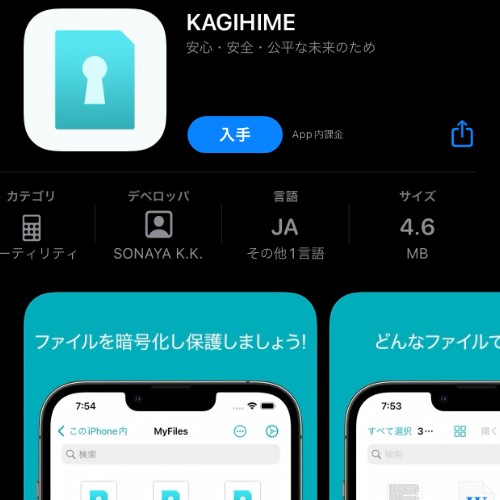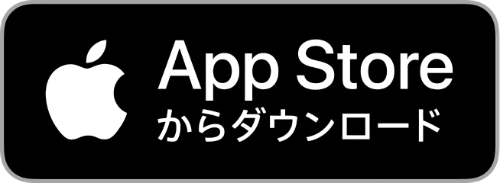- はじめに。(初期設定)
- 使ってみよう!(基本操作)
- 使いこなそう!(応用操作)
はじめに。(初期設定)
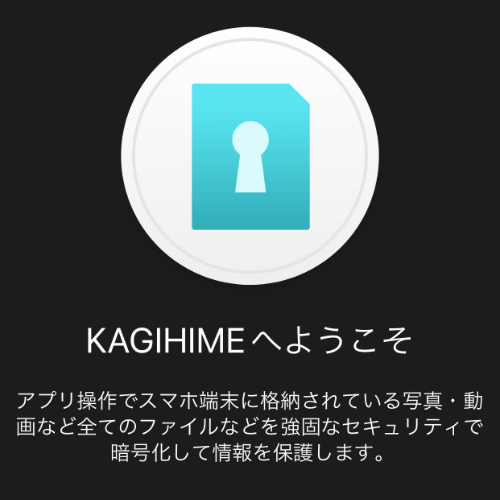
② アプリを起動し、KAGIHIMEの概要を確認します。
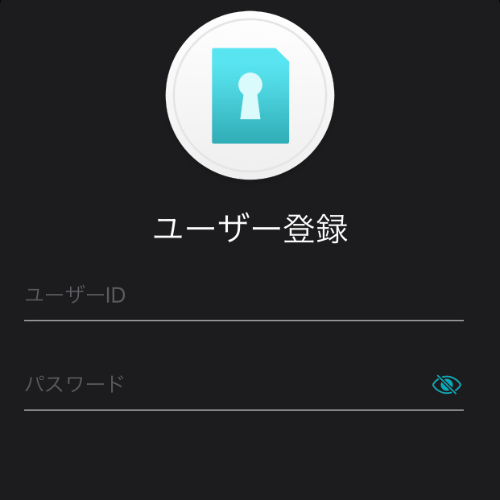
③ ユーザーID、パスワード、メールアドレスを登録します。
ユーザーIDは、少なくとも1つの英大文字、英小文字、数字が必要です。
パスワードは、少なくとも1つの英大文字、英小文字、数字、特殊文字が必要です。
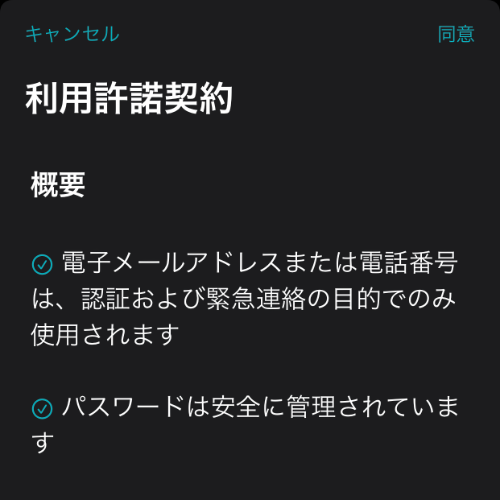
④ ソフトウェア利用許諾契約を確認して同意します。
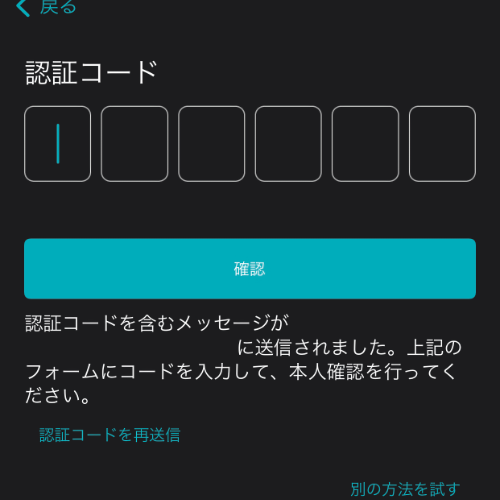
⑤ 登録したメールアドレスに送信される認証コードを入力して登録完了です。
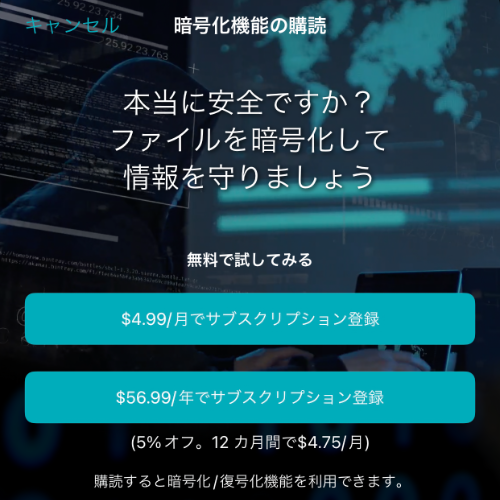
⑥ KAGIHIMEの画面右上にある歯車アイコンをタップして設定画面を開き、利用可能なサブスクリプションから月額プランまたは年額プランに登録します。
初回30日はお試し期間となり課金はされません。
いずれかのプランに登録しないと暗号化できません。
復号化はサブスクリプションが切れた後も含めいつでも可能です。
使ってみよう!(基本操作)
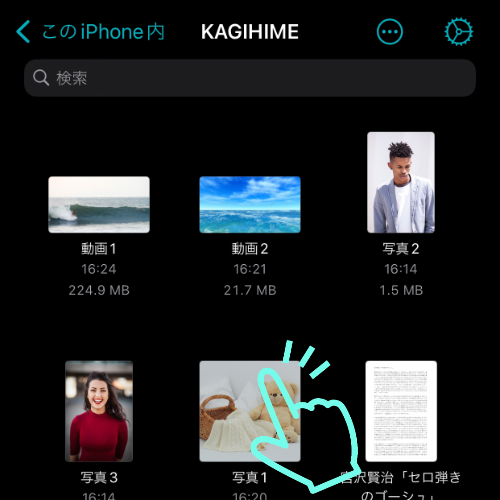
① 暗号化したいフォルダやファイルを長押しします。(1秒ほどタッチし続ける)
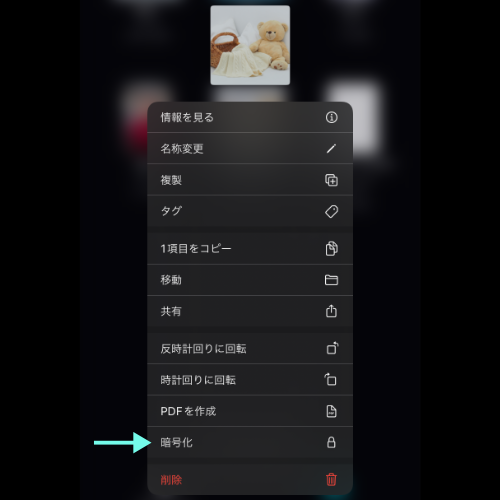
② メニューから暗号化をタップします。
暗号化/復号化する際にTouchIDやFaceIDを利用できます。初回暗号化時に利用するかの確認が出ますので、誤って操作しないように利用する設定にしておくことをお勧めします。
TouchIDやFaceIDを利用するかどうかは設定画面で後から変更可能です。
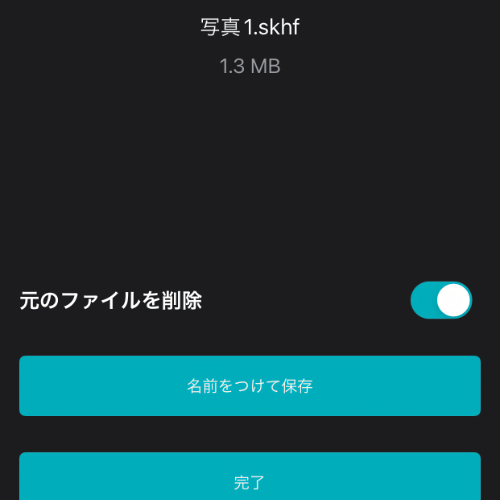
③ 暗号化したら「名前をつけて保存」をタップします。この時、元のファイルを残すかどうかを確認してください。
暗号化されるとサムネイルがKAGIHIMEのアイコンに変わりますので、暗号化したデータが何かわかるように名前を変えておくとよいでしょう。
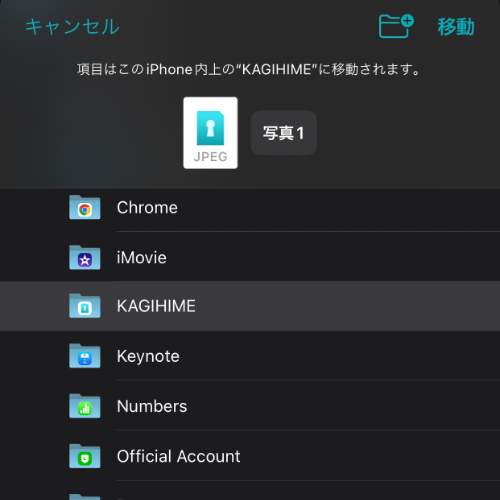
④ 保存する場所を選んで右上に表示されている「移動」をタップすると保存されます。
「名前をつけて保存」せずに「完了」すると暗号化/復号化の処理はキャンセルされます。
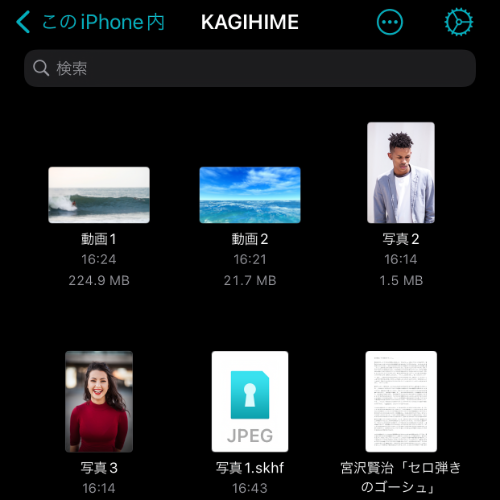
⑤ 復号化する場合は、暗号化した手順と同じ操作でメニューから復号化を選択して行ってください。
使いこなそう!(応用操作)
複数のデータを同時に処理(暗号化/復号化)する。
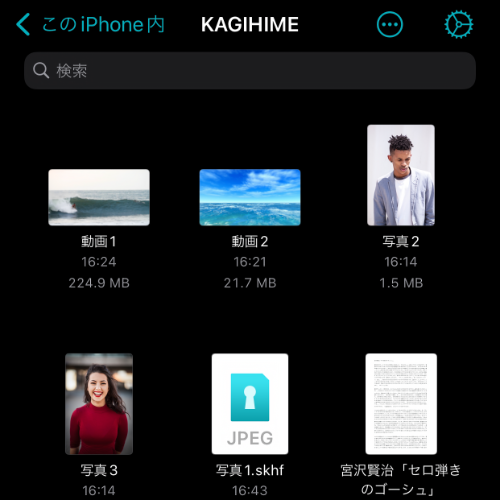
① 画面上部の右から2つ目にある○の中に点が3つあるアイコンをタップします。
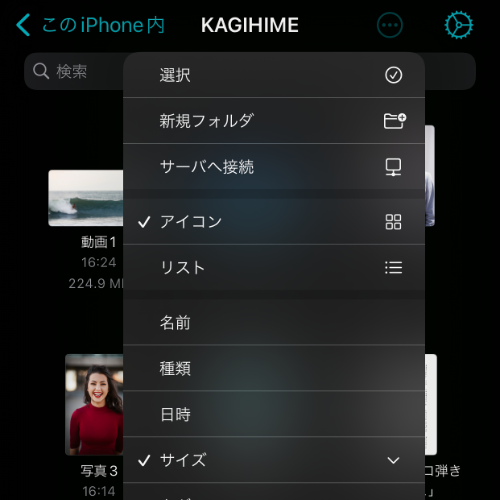
② 表示されたメニューから「選択」をタップします。
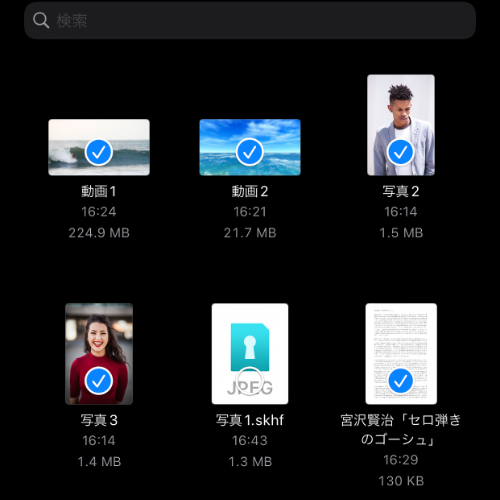
③ 表示されているデータに○が表示されます。同時に処理したいデータをタップしていきます。
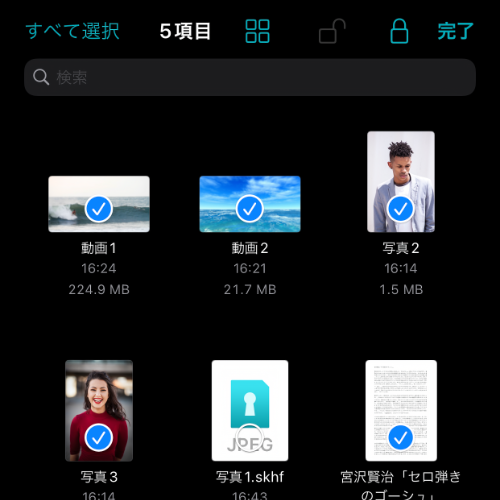
④ 画面上部の右から2つ目にある鍵のアイコンをタップします。
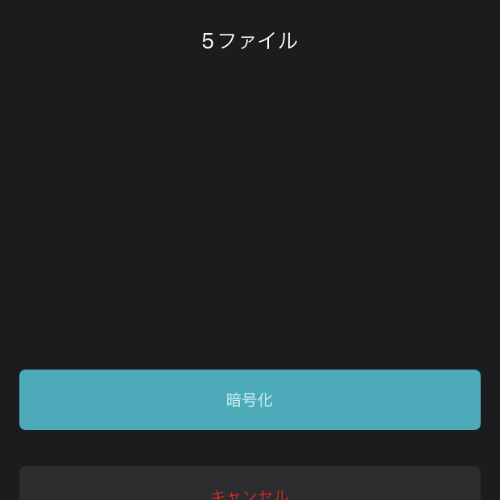
⑤ 暗号化をタップします。
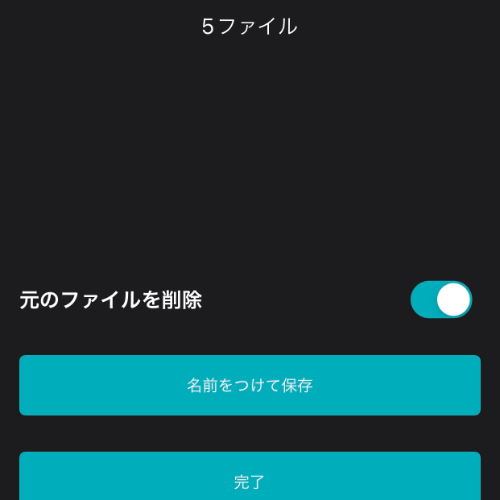
⑥ 「名前を付けて保存」をタップします。
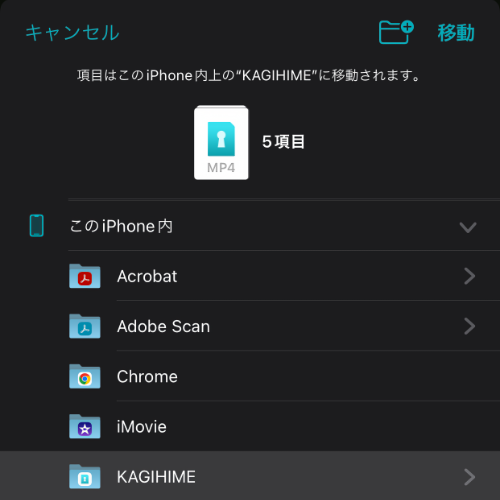
⑥ 保存する場所を選んで「移動」をタップします。
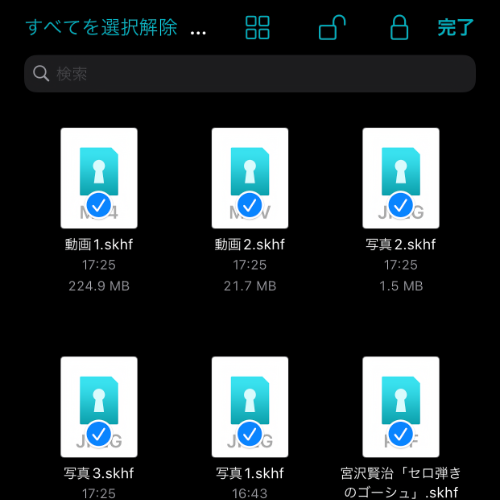
⑦ 復号化する場合はデータを選択した後、開いた鍵をタップして暗号化と同じ手順で進めます。
iPhone内の写真や動画を暗号化する。
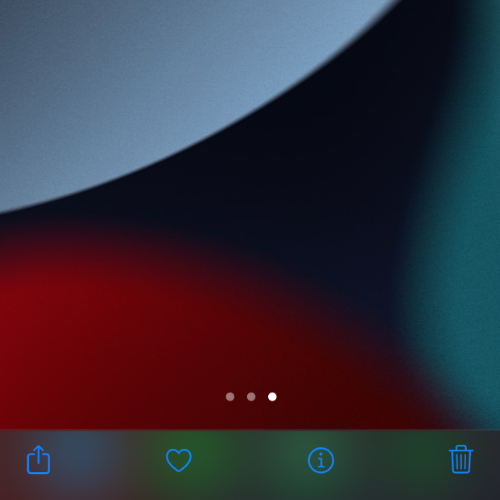
① 写真アプリで暗号化したい写真や動画を開く。または、暗号化したい写真やデータを複数選択して、最下部の一番左にあるアイコンをタップします。(□から上向きの矢印が出ているアイコン)
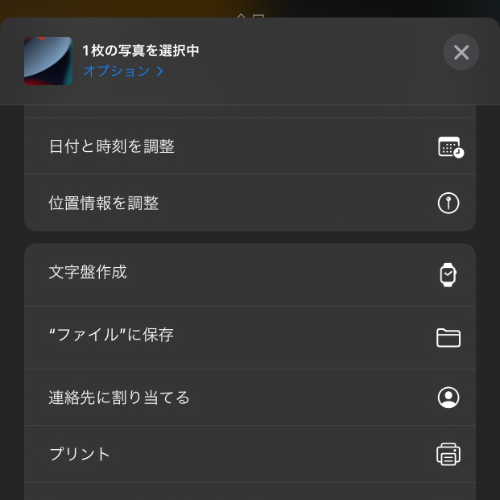
② 表示されたメニューから「ファイルに保存」をタップし、好きな場所に保存します。
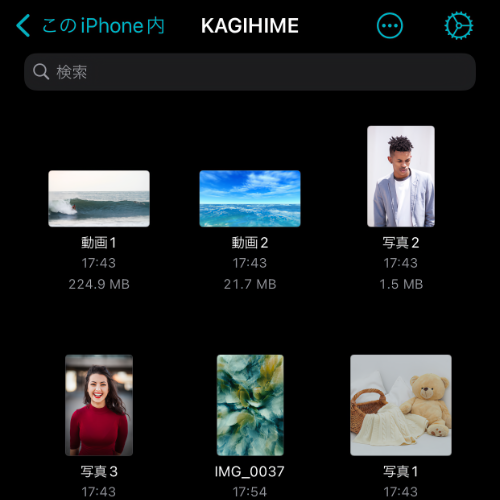
③ KAGIHIMEで保存した写真を暗号化します。
iPhone標準アプリ(写真、メモなど)の中にあるデータを直接KAGIHIMEで暗号化することはできませんので、各アプリからデータを他の場所に保存してから行ってください。
他の場所に保存した元データは各アプリ内に残っていますので、安全のため保存後は各アプリで元データを削除しておくとよいでしょう。